怎么样把excel打到一页 Excel如何设置成一页一页
更新时间:2023-11-11 14:47:04作者:yang
怎么样把excel打到一页,在日常工作和学习中,我们经常会使用Excel这一强大的电子表格软件,当我们需要将大量的数据打印出来时,往往面临一个问题:如何将Excel打印到一页?幸运的是Excel提供了一个便捷的设置,可以将表格自动调整为一页一页。通过这一设置,我们可以轻松地将Excel中的数据打印到一页,不仅节约了纸张,还提高了打印效率。接下来我们将详细介绍如何设置Excel,让它成为我们打印数据的好帮手。
方法如下:
1.用WPS打开Excel表格
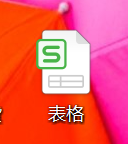
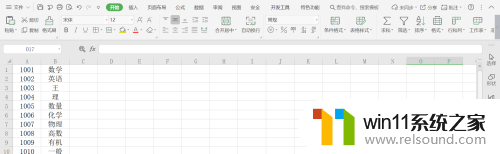
2.点击任务栏上的“视图”

3.点击“分页预览”
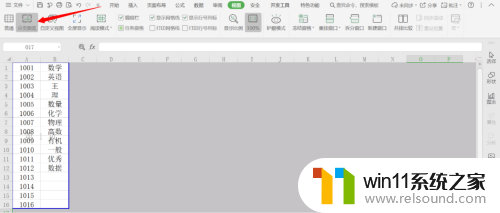
4.移动鼠标至蓝色边框线,选中边框线拖动鼠标。设置页面大小

5.分页预览设置成功
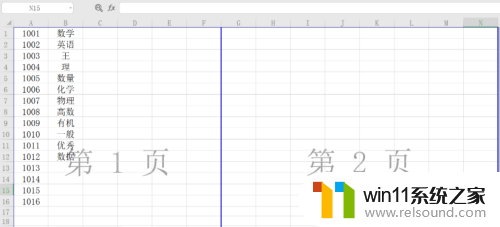
以上就是如何将Excel内容显示在一页中的全部内容,如果遇到这种情况的朋友们可以尝试按照我们提供的方法来解决,希望对你有所帮助。
怎么样把excel打到一页 Excel如何设置成一页一页相关教程
- word如何从第二页设置页码为1
- 怎么把一段文字变成声音
- 电脑开机一直准备配置windows怎么办 电脑一直在准备配置windows如何解决
- 显示器一直闪屏是什么原因
- windows如何快速回到桌面 电脑如何一键回到桌面
- 打印机设置有问题windows无法打印怎么办 由于打印机设置有问题,windows无法打印如何解决
- 切换电脑页面快捷键
- 电脑配置windows update 一直不动怎么办 电脑配置windows update一直没反应如何解决
- 苹果手机传输到另一个苹果手机
- 怎样把手机投屏到电脑上
- 电脑备忘录软件怎么下载到桌面
- 任务栏卡了,不能点了
- error no boot disk has been detected
- 电脑上谷歌浏览器无法访问此网站
- macbook休眠后黑屏无法唤醒
- 文件夹双击打不开怎么办
电脑教程推荐